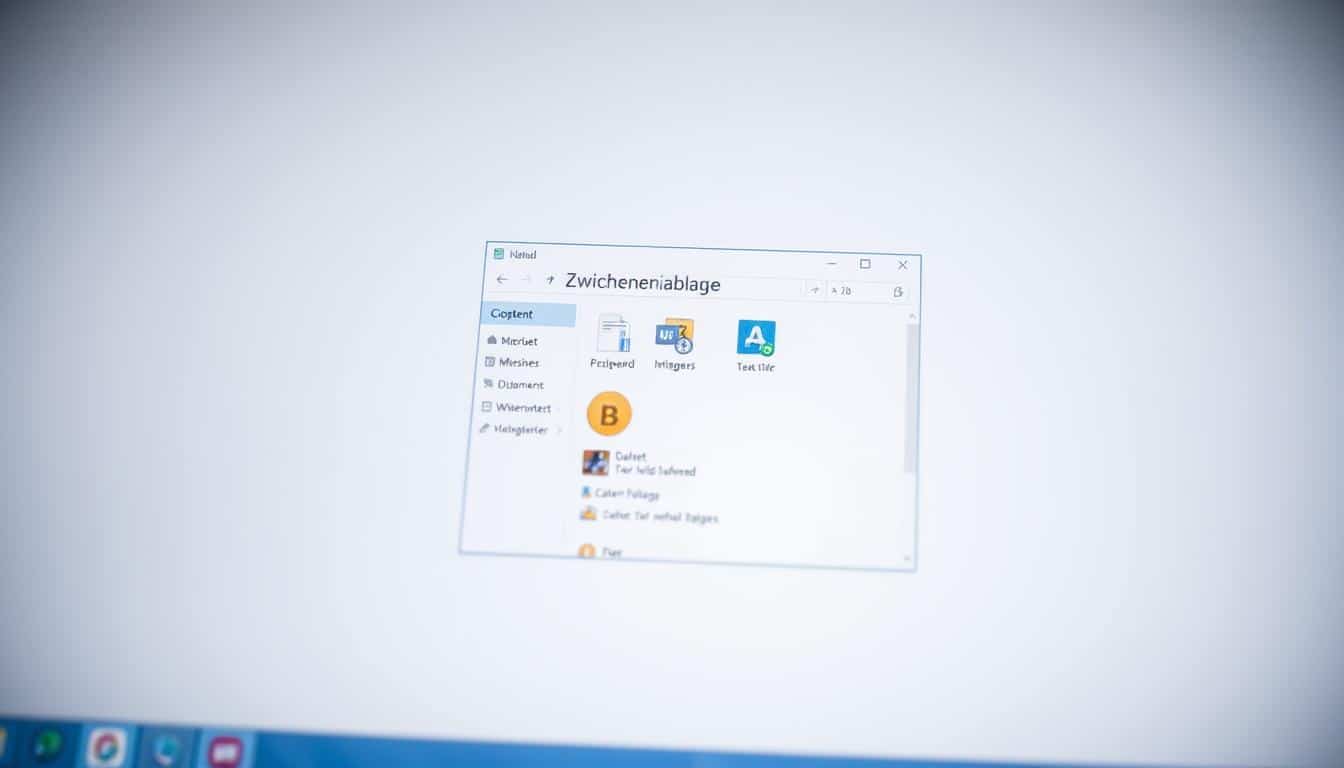Ein Screenshot ist ein nützliches Werkzeug, um genau das festzuhalten, was auf Ihrem Bildschirm zu sehen ist. Egal ob zur Fehlerdokumentation, zum Teilen visueller Informationen oder zum Speichern wichtiger Daten – die Erstellung eines PC Bildschirmfoto ist einfach und effektiv.
In dieser Screenshot Anleitung zeigen wir Ihnen, wie Sie unter verschiedenen Betriebssystemen wie Windows, MacOS und Linux einen Screenshot erstellen können. Für jeden Nutzertyp und jede Anforderung gibt es die passende Option, um den Bildschirm schnell und präzise zu kopieren. Tipps und Tricks, sowie relevante Tastenkombinationen, erleichtern Ihnen die Handhabung und verbessern Ihre Produktivität.
Tauchen Sie ein in die Welt der Bildschirm kopieren-Techniken und finden Sie heraus, welche Methode für Sie am besten geeignet ist. Von der einfachen Nutzung der Print Screen-Taste bis hin zu spezialisierten Tools – wir decken alle wichtigen Aspekte ab.
Anleitungen für Screenshots unter Windows
In Windows gibt es mehrere Methoden, um Screenshots zu erstellen. Je nach Bedarf können verschiedene Tasten und Tastenkombinationen verwendet werden, um den gesamten Bildschirm, das aktive Fenster oder einen ausgewählten Bereich festzuhalten. Im Folgenden werden die gängigsten Methoden beschrieben.
Die Print Screen-Taste
Die einfachste Methode, um ein Bildschirmfoto Windows zu erstellen, ist die Verwendung der Print Screen-Taste. Durch Drücken der Taste wird ein Bild des gesamten Bildschirms aufgenommen und in die Zwischenablage kopiert. Dieses Bild kann dann in ein Bildbearbeitungsprogramm wie Paint eingefügt und gespeichert werden.
Alt + Print Screen
Für diejenigen, die nur das aktive Fenster screenshoten möchten, bietet die Tastenkombination Screenshot Alt + Print Screen eine effektive Lösung. Diese Kombination erfasst nur das aktuell ausgewählte Fenster und kopiert es in die Zwischenablage. Ähnlich wie bei der Print Screen-Taste kann das Bild dann in ein Bildbearbeitungsprogramm eingefügt werden.
Windows + Umschalttaste + S
Eine weitere nützliche Methode für ein Bildschirmfoto Windows ist die Tastenkombination Windows + Umschalttaste + S. Diese Kombination erlaubt es, einen spezifischen Bereich des Bildschirms auszuwählen und zu screenshoten. Nach dem Drücken der Tasten erscheint ein Auswahlwerkzeug, mit dem der gewünschte Bereich markiert werden kann. Der Screenshot wird dann in die Zwischenablage kopiert und kann nach Bedarf bearbeitet werden.
Snipping Tool unter Windows
Das Windows Snipping Tool ist ein äußerst nützliches Werkzeug, um den gewünschten Bildschirmausschnitt zu erfassen und zu bearbeiten. Es bietet verschiedene Aufnahme-Modi, sodass Sie flexibel entscheiden können, wie Sie Ihren Screenshot erstellen möchten.
Öffnen des Snipping Tools
Um das Windows Snipping Tool zu öffnen, können Sie einfach in der Suchleiste „Snipping Tool“ eingeben und das Programm aus der Liste der Ergebnisse auswählen. Alternativ können Sie über das Startmenü auf das Tool zugreifen.
Verwendung der verschiedenen Modi
Das Snipping Tool bietet mehrere Modi für unterschiedliche Bedürfnisse an:
- Rechteckiger Modus: Ziehen Sie ein Rechteck, um einen bestimmten Bereich des Bildschirms aufzunehmen.
- Freiformmodus: Zeichnen Sie eine benutzerdefinierte Form, um den Bildschirmausschnitt nach Ihren Wünschen zu gestalten.
- Fenstermodus: Erfassen Sie ein einzelnes Fenster auf Ihrem Bildschirm.
- Vollbildmodus: Machen Sie einen Screenshot des gesamten Bildschirms.
Speichern und Bearbeiten des Screenshots
Nachdem Sie den Screenshot aufgenommen haben, können Sie diesen direkt im Snipping Tool Screenshot bearbeiten. Speichern Sie den Bildschirmausschnitt in verschiedenen Formaten wie PNG, JPEG oder GIF, oder verwenden Sie die integrierten Bearbeitungswerkzeuge, um Anmerkungen hinzuzufügen und den Bildschirmausschnitt nach Ihren Bedürfnissen anzupassen.
Ausschneiden und Skizzieren in Windows 10
Das Tool „Ausschneiden und Skizzieren“ bietet eine vielseitige Methode, um schnell und einfach einen Windows 10 Screenshot zu erstellen und zu bearbeiten. Dieses Programm ersetzt das ältere Snipping Tool und ermöglicht zusätzlich weitergehende Bearbeitungsmöglichkeiten.
Tastenkombination für Ausschneiden und Skizzieren
Mit der Einführung von Windows 10 hat Microsoft eine praktische Tastenkombination integriert. Um das Tool schnell zu starten, drücken Sie einfach Windows + Umschalttaste + S. Dadurch können Sie einen Bereich auf Ihrem Bildschirm für den Windows 10 Screenshot auswählen und sofort bearbeiten.
Bearbeitungsmöglichkeiten im Tool
Nachdem Sie den Screenshot aufgenommen haben, öffnet sich das Bearbeitungsfenster von „Ausschneiden und Skizzieren“. Hier bieten sich Ihnen zahlreiche Bearbeitungsfunktionen. Sie können beispielsweise Text hinzufügen, Bereiche hervorheben oder verschiedene Formen einfügen. All diese Optionen machen es einfach, einen Screenshot zu editieren und auf Ihre Bedürfnisse zuzuschneiden.
Die Benutzeroberfläche ist intuitiv und ermöglicht Ihnen mit wenig Aufwand, professionelle Ergebnisse zu erzielen. Nutzen Sie „Ausschneiden und Skizzieren“, um Ihre Windows 10 Screenshots auf die nächste Ebene zu heben.
So erstellen Sie unter MacOS einen Screenshot
Um einen MacOS Screenshot zu erstellen, gibt es verschiedene Command Tastenkombinationen, die Ihnen zur Verfügung stehen, je nachdem, was Sie aufnehmen möchten. Diese Methoden sind schnell und effizient, um ein Bildschirmfoto Mac zu machen.
Shift + Command + 3
Mit der Tastenkombination Shift + Command + 3 können Sie einen Screenshot des gesamten Bildschirms aufnehmen. Dies ist nützlich, wenn Sie alles, was auf Ihrem Monitor angezeigt wird, in einem Bild festhalten möchten.
Shift + Command + 4
Wenn Sie nur einen bestimmten Bereich des Bildschirms erfassen möchten, dann ist die Tastenkombination Shift + Command + 4 ideal. Mit dieser Command Tastenkombination können Sie ein Fadenkreuz anzeigen, mit dem Sie den gewünschten Bereich auswählen können, um ein präzises Bildschirmfoto Mac zu erstellen.
Shift + Command + 5
Die umfassendste Lösung bietet Shift + Command + 5. Diese Kombination öffnet eine Steuerleiste, mit der Sie verschiedene Optionen für den MacOS Screenshot haben: den gesamten Bildschirm, ein Fenster oder einen bestimmten Bereich erfassen. Zusätzlich gibt es in der Steuerleiste weitere Einstellungen, um das Bildschirmfoto Mac direkt zu speichern oder zu bearbeiten.
Linux: Screenshot-Erstellung leicht gemacht
Wollen Sie unter Linux ein Bildschirmfoto erstellen? Die Vielfalt an Tools und Möglichkeiten macht es Ihnen einfach, die perfekte Lösung zu finden. Zwei herausragende Optionen sind das GNOME-Bildschirmfoto und die Anwendung Shutter.
GNOME-Bildschirmfoto
Das GNOME Screenshot-Tool ist eine integrierte Funktion in GNOME-Desktops. Es bietet eine benutzerfreundliche Oberfläche, mit der Sie mühelos einen Linux Screenshot erstellen können. Mit wenigen Klicks kann ein Bildschirmfoto Linux aufgenommen und bei Bedarf gespeichert oder bearbeitet werden.
Shutter und andere Tools
Shutter ist eine weitere beliebte Option zum Aufnehmen von Bildschirmfotos unter Linux. Diese vielseitige Anwendung bietet zahlreiche Funktionen zum Bearbeiten und Teilen Ihrer Bildschirmfotos. Mit Shutter gelingen Ihnen nicht nur einfache Linux Screenshots, sondern auch annotierte und angepasste Bilder. Neben Shutter gibt es noch weitere Tools wie Kazam und Spectacle, die je nach Ihren Bedürfnissen verschiedene Funktionen bieten.
wie mache ich einen screenshot am pc
Wenn Sie lernen möchten, wie Sie einen Screenshot erstellen, sind Sie hier genau richtig. Egal, ob Sie den gesamten PC Bildschirm kopieren möchten oder nur einen speziellen Bereich – wir haben eine einfache Screenshot Anleitung für Sie. Es gibt verschiedene Methoden, um einen Screenshot auf einem PC zu erstellen.
- Verwenden Sie die „Print Screen“-Taste, um den gesamten Bildschirm zu kopieren. Danach können Sie das Bild in ein Programm wie Paint einfügen und speichern.
- Mit „Alt + Print Screen“ erstellen Sie einen Screenshot des aktiven Fensters. Wiederum kann das Bild in ein Bearbeitungsprogramm eingefügt und gespeichert werden.
- Die Tastenkombination „Windows + Umschalttaste + S“ öffnet das Ausschneiden-Tool, mit dem Sie einen bestimmten Bereich des Bildschirms festlegen und kopieren können.

Diese Methoden bieten eine schnelle und unkomplizierte Möglichkeit, Screenshots zu erstellen und die benötigten Informationen festzuhalten. Folgen Sie unserer einfache Screenshot Anleitung, um in kürzester Zeit erfolgreich einen Screenshot erstellen zu können.
Browser-Erweiterungen für Screenshots
Browser-Erweiterungen bieten eine praktische Möglichkeit, Screenshots direkt im Browser zu erstellen. Spezielle Add-ons für Chrome und Firefox passen sich perfekt in Ihre Arbeitsabläufe ein und bieten erweiterte Funktionen, die über die Standard-Bildschirmaufnahme von Betriebssystemen hinausgehen.
Chrome Add-ons
Für Google Chrome stehen verschiedene Screenshot Browser-Tools zur Verfügung. Beliebte Chrome Screenshot Add-ons wie „Awesome Screenshot“ und „Lightshot“ ermöglichen es Ihnen, mit nur wenigen Klicks Bildschirmfotos zu erstellen und diese direkt in der Cloud zu speichern oder zu teilen. Diese Add-ons bieten umfangreiche Bearbeitungswerkzeuge, mit denen Sie wichtige Bereiche markieren und Kommentare hinzufügen können.
Firefox Add-ons
Mozilla Firefox bietet ebenfalls leistungsstarke Erweiterungen zum Erstellen von Firefox Bildschirmfoto. Mit Add-ons wie „Fireshot“ und „Nimbus Screenshot“ können Sie den gesamten Bildschirm oder ausgewählte Bereiche erfassen. Diese Tools bieten Ihnen zahlreiche Annotationswerkzeuge, um Ihre Screenshots individuell anzupassen und wichtige Informationen hervorzuheben.
Alternative Software für Screenshots
Wenn Sie sich von den standardmäßigen Betriebssystem-Tools lösen möchten, gibt es eine Vielzahl von Drittanbieter Screenshot-Tools, die erweiterten Funktionen bieten. Diese Tools sind besonders nützlich für Benutzer, die spezielle Anforderungen an ihre Screenshots haben.
Ein bemerkenswertes Tool ist das Snipping Tool Plus. Es bietet nicht nur die grundlegenden Funktionen, die Sie vom traditionellen Snipping Tool kennen, sondern auch zusätzliche Optionen wie zeitgesteuerte Screenshots und erweiterte Bearbeitungswerkzeuge. Mit Snipping Tool Plus können Benutzer ihre Screenshots intuitiv speichern, bearbeiten und teilen.
Ein weiteres effektives Tool ist Microsoft Snip. Dieses Tool ist besonders bei Bildungseinrichtungen beliebt, da es die Möglichkeit bietet, Screenshots direkt mit Audiokommentaren zu versehen. Microsoft Snip ist ein leistungsstarkes Werkzeug für Lehrer und Schüler, um den Lernprozess zu unterstützen und anschaulicher zu gestalten.
Zusammenfassend lässt sich sagen, dass Drittanbieter Screenshot-Tools wie Snipping Tool Plus und Microsoft Snip hervorragende Alternativen bieten, die über die Standardfunktionen hinausgehen. Sie eröffnen eine Welt neuer Möglichkeiten und tragen dazu bei, dass Ihre Screenshots professioneller und vielseitiger werden.
Screenshots in Spielen mit der Xbox Game Bar
Die Xbox Game Bar ist ein mächtiges Werkzeug für Spieler auf dem Windows 10 Betriebssystem, um schnelle und unkomplizierte Game Screenshots während des Spielens aufzunehmen. Dieser Abschnitt behandelt die notwendigen Schritte, um diese Funktion optimal zu nutzen.
Tastenkombination Windows + G
Die einfachste Methode, ein Game Screenshot während des Spielens zu erstellen, ist die Verwendung der Tastenkombination Windows + G. Diese Kombination öffnet die Xbox Game Bar, die eine benutzerfreundliche Overlay-Benutzeroberfläche bietet.
Mit der Windows 10 Spielaufnahme-Funktion in dieser Leiste können Sie sofort Bilder Ihres Spiels aufnehmen, während Ihre Spielfortschritte ganz bequem weiterlaufen.
Speichern von Screenshots in der Xbox Game Bar
Nachdem Sie die Xbox Game Bar Screenshot mittels der vorangegangenen Tastenkombination gemacht haben, wird dieser automatisch in Ihrem Benutzerverzeichnis gespeichert. Der Speicherort ist üblicherweise im Ordner „Videos“ unter „Captures“ zu finden.
Um Ihre Game Screenshots zu finden und zu verwalten, können Sie auch die Xbox Game Bar öffnen und unter dem Abschnitt „Aufnahmen“ Ihre gespeicherten Dateien aufrufen. So haben Sie stets schnellen Zugriff auf Ihre festgehaltenen Gaming-Momente.
Screenshots nachbearbeiten
Um die vollen Vorteile eines Screenshots auszuschöpfen, bleibt oft das Screenshot bearbeiten unerlässlich. Mit verschiedenen Bildbearbeitungsprogrammen wie GIMP, Adobe Photoshop und Paint.NET können Sie Ihre Screenshots ganz nach Ihren Wünschen anpassen. Hierbei können Sie verschiedene Techniken anwenden, um den Screenshot hervorzuheben oder zu verändern.
Ein grundlegender Schritt beim Screenshot bearbeiten ist das Zuschneiden. Dies ermöglicht es, unerwünschte Bereiche zu entfernen und den Fokus auf das Wesentliche zu legen. Verwenden Sie hierzu einfach das Zuschneidewerkzeug in Ihrem bevorzugten Bildbearbeitungsprogramm.
Zusätzlich zu den grundlegenden Bearbeitungen können weitere fortgeschrittene Techniken wie das Hinzufügen von Text, Pfeilen oder Markierungen äußerst nützlich sein. Programme wie Snagit bieten spezialisierte Werkzeuge, um Anmerkungen und Hervorhebungen auf Ihren Screenshots einzufügen.
Um ein harmonisches Ergebnis zu erzielen, ist es zudem ratsam, die Farben im Foto anzupassen. Dies kann durch die Nutzung von Farbkorrektur- oder Filteroptionen in Ihrem Bildbearbeitungsprogramm erreicht werden. Damit lässt sich die visuelle Qualität Ihres Screenshots deutlich verbessern.
Alles in allem bietet das Screenshot bearbeiten zahlreiche Möglichkeiten, Ihre Bilder hervorzuheben und genau an Ihre Bedürfnisse anzupassen. Mit den richtigen Werkzeugen und ein wenig Kreativität lässt sich jeder Screenshot in ein aussagekräftiges und ansprechendes Bild verwandeln.
Screenshots teilen und speichern
Um Ihre Bildschirmaufnahmen effektiv zu verwalten, stehen Ihnen verschiedene Optionen zum Speichern und Teilen zur Verfügung. Jeder Screenshot kann lokal auf Ihrer Festplatte gespeichert oder in die Cloud hochgeladen werden. Hierfür bieten Dienste wie Google Drive, Dropbox oder OneDrive praktische Lösungen, um Ihre Dateien sicher und jederzeit zugänglich zu speichern.
Wenn Sie einen Screenshot teilen möchten, ist dies über diverse Kanäle möglich. So können Sie Bildschirmaufnahmen direkt per E-Mail versenden oder über soziale Medien wie Facebook, Twitter oder Instagram teilen. Dabei ist es oft hilfreich, Bilder vorher zu bearbeiten, um wichtige Bereiche hervorzuheben oder sensible Informationen zu anonymisieren. Viele Betriebssysteme und Tools bieten integrierte Bearbeitungsfunktionen an, die diese Aufgaben erleichtern.
Eine weitere Möglichkeit, Screenshots weiterzugeben, ist die Nutzung von Messaging-Diensten wie WhatsApp oder Telegram. Diese Plattformen unterstützen den schnellen und unkomplizierten Austausch von Bildern. Es ist wichtig, beim Teilen von Screenshots immer darauf zu achten, dass keine vertraulichen Informationen unbeabsichtigt weitergegeben werden.
FAQ
Wie kann ich einen Screenshot am PC erstellen?
Es gibt verschiedene Methoden, um einen Screenshot am PC zu erstellen. Die genauen Schritte hängen vom verwendeten Betriebssystem ab (Windows, MacOS, Linux).
Was sind die gängigsten Methoden, um unter Windows einen Screenshot zu erstellen?
Die gängigsten Methoden sind die Print Screen-Taste, Alt + Print Screen und Windows + Umschalttaste + S.
Wie verwende ich die Print Screen-Taste?
Mit der Print Screen-Taste kann man ein Bild des gesamten Bildschirms aufnehmen. Das Bild wird in die Zwischenablage kopiert und kann von dort in Programme wie z.B. Paint eingefügt werden.
Wie nutze ich Alt + Print Screen?
Durch Drücken von Alt + Print Screen wird nur das aktive Fenster erfasst und in die Zwischenablage kopiert.
Wie funktioniert Windows + Umschalttaste + S?
Mit Windows + Umschalttaste + S kann man einen ausgewählten Bereich des Bildschirms screenshoten. Das Bild wird ebenfalls in die Zwischenablage kopiert.
Wie öffne ich das Snipping Tool unter Windows?
Man kann das Snipping Tool öffnen, indem man es über die Windows-Suche aufruft oder im Startmenü unter „Zubehör“ auswählt.
Welche Modi gibt es im Snipping Tool?
Es gibt verschiedene Modi: Rechteckiger Modus, Freiformmodus, Fenstermodus und Vollbildmodus.
Wie speichere und bearbeite ich Screenshots im Snipping Tool?
Nach dem Erstellen des Screenshots kann man das Bild im Snipping Tool bearbeiten und speichern, indem man auf „Speichern unter“ oder die Bearbeitungswerkzeuge klickt.
Welche Tastenkombinationen gibt es für "Ausschneiden und Skizzieren" in Windows 10?
Die Tastenkombination für „Ausschneiden und Skizzieren“ ist Windows + Umschalttaste + S.
Welche Bearbeitungsmöglichkeiten bietet das Tool "Ausschneiden und Skizzieren"?
Das Tool bietet verschiedene Bearbeitungsmöglichkeiten wie Zuschneiden, Text hinzufügen, Hervorheben und andere grundlegende Bildbearbeitungsfunktionen.
Wie mache ich einen Screenshot auf einem Mac?
Auf einem Mac kann man mit verschiedenen Tastenkombinationen Screenshots erstellen:
Wie erstelle ich einen Screenshot des gesamten Bildschirms auf einem Mac (Shift + Command + 3)?
Mit Shift + Command + 3 wird ein Bild des gesamten Bildschirms aufgenommen und auf dem Desktop gespeichert.
Wie screenshotte ich einen ausgewählten Bereich auf einem Mac (Shift + Command + 4)?
Mit Shift + Command + 4 kann man einen ausgewählten Bereich des Bildschirms screenshoten, indem man den Bereich mit der Maus auswählt.
Welche Funktion hat Shift + Command + 5 auf einem Mac?
Shift + Command + 5 öffnet ein Menü, mit dem man den gesamten Bildschirm, ein ausgewähltes Fenster oder einen beliebigen Bereich aufnehmen kann.
Wie mache ich einen Screenshot unter Linux?
Unter Linux stehen verschiedene Tools zur Verfügung, z. B. das GNOME-Bildschirmfototool und Shutter.
Wie verwende ich das GNOME-Bildschirmfoto-Tool?
Das GNOME-Bildschirmfoto-Tool kann aufgerufen werden, indem man das Tool im Anwendungsmenü auswählt oder die Taste „Print Screen“ auf der Tastatur drückt.
Welche anderen Screenshot-Tools gibt es für Linux?
Andere beliebte Tools sind Shutter, das erweiterte Funktionen wie Bildanmerkungen bietet.
Gibt es allgemeine Tipps und Tricks für Screenshot-Erstellung auf PCs?
Ja, es gibt viele Tipps, wie z.b. die Nutzung von Tastenkombinationen für schnelleres Arbeiten, oder das Ausschneiden nur relevanter Bildbereiche.
Welche Browser-Erweiterungen gibt es für Screenshots?
Für Browser wie Chrome und Firefox gibt es zahlreiche Add-ons, die das Erstellen von Screenshots direkt im Browser ermöglichen.
Welche Chrome Add-ons sind empfehlenswert?
Beliebte Chrome Add-ons sind zum Beispiel „Awesome Screenshot“ und „GoFullPage“.
Welche Firefox Add-ons bieten gute Screenshot-Funktionen?
„Fireshot“ und „Nimbus Screenshot“ sind empfehlenswerte Add-ons für Firefox.
Gibt es alternative Software für Screenshots?
Ja, es gibt zahlreiche Alternativen zu den Standardtools, z. B. Snipping Tool Plus und Microsoft Snip.
Wie mache ich Screenshots in Spielen mit der Xbox Game Bar?
Mit der Tastenkombination Windows + G kann man während des Spielens die Xbox Game Bar öffnen und Screenshots machen.
Wie speichere ich Screenshots, die ich mit der Xbox Game Bar erstellt habe?
Die erstellten Screenshots werden im Verzeichnis „Bilder“ unter „Screenshots“ gespeichert.
Wie kann ich Screenshots nachbearbeiten?
Man kann Screenshot-Bearbeitungssoftware wie GIMP oder Photoshop verwenden, um Bilder zu ändern, hervorzuheben oder zuzuschneiden.
Wie speichere und teile ich Screenshots effektiv?
Screenshots können lokal auf dem PC gespeichert oder über soziale Medien, E-Mail oder Cloud-Dienste geteilt werden.